win10连接打印机扫描 Win10系统打印机如何设置扫描功能
更新时间:2023-09-08 12:06:08作者:xiaoliu
win10连接打印机扫描,随着科技的不断进步,Win10系统为我们提供了更多便利的功能,其中连接打印机和设置扫描功能是我们日常工作中不可或缺的一部分。Win10系统不仅可以轻松连接打印机,还能够轻松设置扫描功能,让我们在办公和学习中更加高效。本文将为大家详细介绍Win10系统连接打印机和设置扫描功能的方法,让我们一起来探索吧。
操作方法:
1.打开电脑,点击左下Win 10图标。
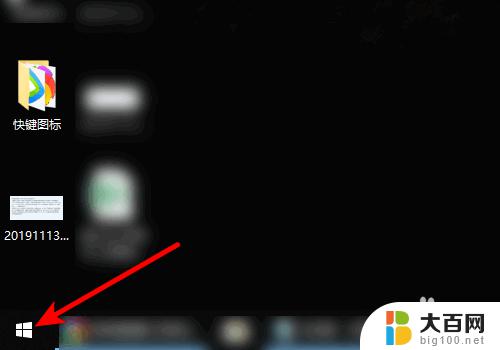
2.页面弹出选项,点击控制面板。
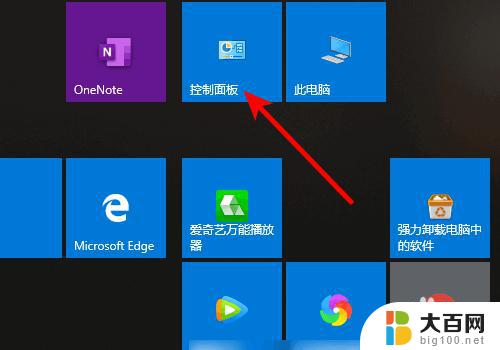
3.进入控制面板,点击设备和打印机。
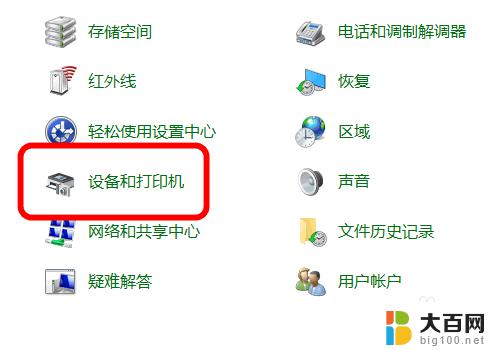
4.进入打印机界面,鼠标右键单击已安装扫描仪驱动的打印机。
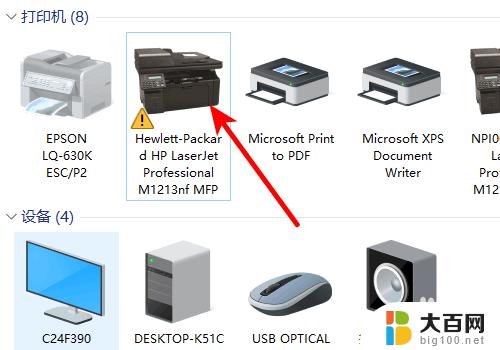
5.页面弹出选项,点击开始扫描。
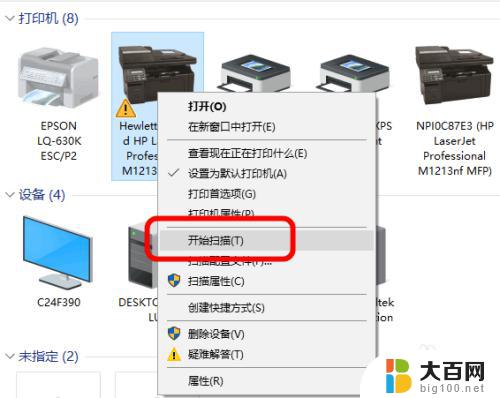
6.进入扫描界面,点击扫描即可。
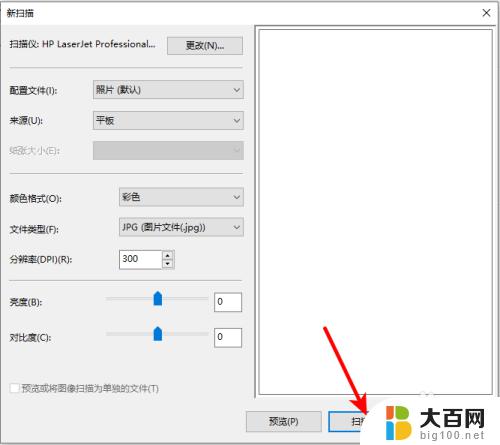
这就是win10连接打印机扫描的所有内容,如果您还有不明白的地方,可以按照小编的方法进行操作,希望这能对大家有所帮助。
win10连接打印机扫描 Win10系统打印机如何设置扫描功能相关教程
- 台式打印机怎么扫描 win10系统打印机扫描设置教程
- 电脑如何找到打印机扫描 win10系统如何连接打印机进行扫描
- win10系统扫描仪怎么用 win10系统打印机如何设置扫描选项
- win10扫描不到打印机 Win10系统中找不到打印机扫描选项怎么解决
- 佳能mg2580s可以扫描吗 Win10系统下佳能MG2580s打印机如何扫描文件步骤
- win10系统如何扫描文件到电脑 Win10如何扫描文件到电脑
- win10系统扫描文件在哪里 Win10如何扫描文件到电脑
- 电脑无法扫描怎么解决 win10打印机无法扫描文件怎么办
- xp系统连接win10打印机 XP系统如何连接Win10打印机
- win10连接打印机怎么连接 win10系统如何连接打印机无线
- win10c盘分盘教程 windows10如何分区硬盘
- 怎么隐藏win10下面的任务栏 Win10任务栏如何隐藏
- win10系统文件搜索功能用不了 win10文件搜索功能无法打开怎么办
- win10dnf掉帧严重完美解决 win10玩地下城掉帧怎么解决
- windows10ie浏览器卸载 ie浏览器卸载教程
- windows10defender开启 win10怎么设置开机自动进入安全模式
win10系统教程推荐
- 1 windows10ie浏览器卸载 ie浏览器卸载教程
- 2 电脑设置 提升网速 win10 如何调整笔记本电脑的网络设置以提高网速
- 3 电脑屏幕调暗win10 电脑屏幕调亮调暗设置
- 4 window10怎么一键关机 笔记本怎么使用快捷键关机
- 5 win10笔记本怎么进去安全模式 win10开机进入安全模式步骤
- 6 win10系统怎么调竖屏 电脑屏幕怎么翻转
- 7 win10完全关闭安全中心卸载 win10安全中心卸载教程详解
- 8 win10电脑怎么查看磁盘容量 win10查看硬盘容量的快捷方法
- 9 怎么打开win10的更新 win10自动更新开启教程
- 10 win10怎么关闭桌面保护 电脑屏幕保护关闭指南